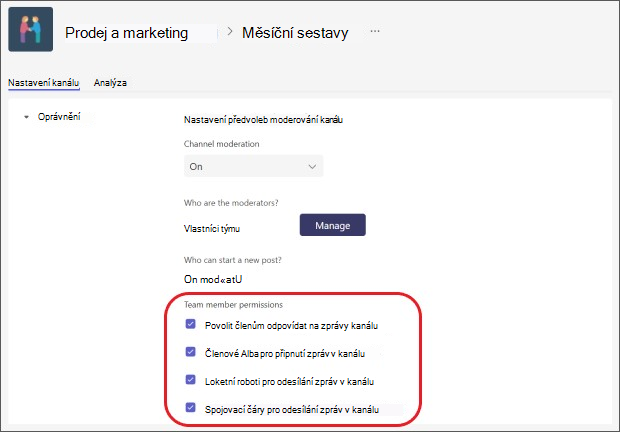Změna rolí a nastavení moderátora v kanálu v Microsoft Teams
Ve výchozím nastavení jsou jiné než soukromé kanály nemoderované, což znamená, že každý může publikovat příspěvky, reagovat na ně a odpovídat na ně. Vlastníci týmů můžou pro kanál nastavit role moderování, aby to mohli řídit. Vlastníci můžou také přidávat členy týmu jako moderátory. Vytvoření moderátorů může být užitečné, pokud chcete vytvořit například kanál oznámení nebo kanál věnovaný konkrétnímu tématu.
Moderátoři můžou:
-
Publikování příspěvků do kanálu a reakce na příspěvky v kanálu a odpovídání na ně
-
Přidání a odebrání členů týmu jako moderátorů
-
Řízení, jestli členové týmu můžou odpovídat na existující zprávy kanálu a jestli roboti a konektory můžou odesílat zprávy kanálu
Poznámka: Moderování kanálu je k dispozici pro standardní kanály v Teams pro stolní počítače nebo web. Není k dispozici pro obecný kanál ani pro soukromé kanály.
Vyloučení hostů z publikování nových příspěvků
Toto je nejzákladnější forma moderování.
-
Přejděte do kanálu, vyberte Další možnosti

-
V části Kdo může začít nový příspěvek? vyberte Všichni kromě hostů můžou začít nový příspěvek.
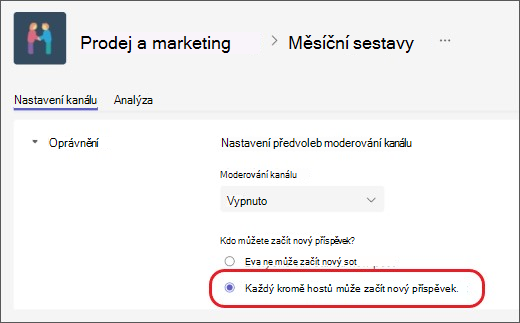
Zapnutí moderování
Pokud chcete pojmenovat konkrétnější moderátory nebo zahrnout členy týmu jako moderátory, zapněte moderování.
-
Přejděte do kanálu, vyberte Další možnosti

-
V části Moderování kanálu vyberte Zapnuto.
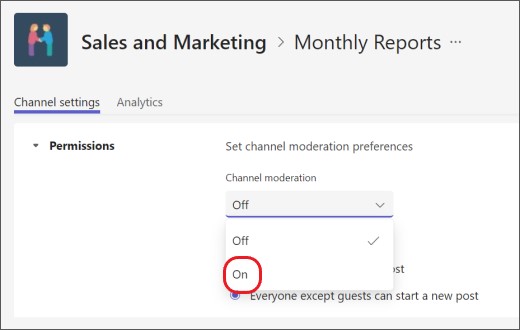
Poznámka: Když je zapnuté moderování kanálu, můžou nové příspěvky zahajovat jenom moderátoři.
Přidání nebo odebrání moderátorů kanálu
-
Přejděte do kanálu, vyberte Další možnosti

-
V části Moderování kanálu vyberte Zapnuto.
-
V části Kdo jsou moderátoři? vyberte Spravovat a pak přidejte nebo odeberte členy týmu jako moderátory.
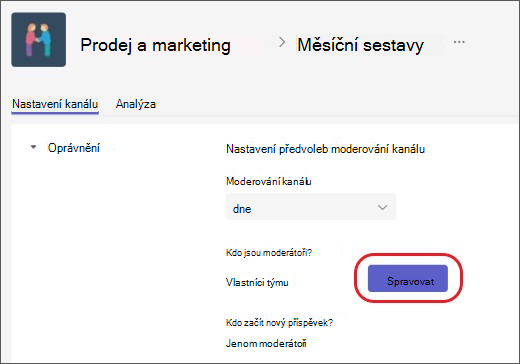
Poznámka: Ve výchozím nastavení jsou vlastníci týmu moderátoři kanálů a nelze je odebrat. Vlastníci týmu a moderátoři můžou přidávat a odebírat další moderátory.
Nastavení oprávnění člena týmu
Po zapnutí moderování můžete v části Oprávnění člena týmu zaškrtnout políčka vedle aktivit, které chcete povolit. Tady jsou možnosti:
-
Povolit nebo zakázat členům odpovídat na zprávy kanálu
-
Povolit nebo zakázat členům připnout zprávy kanálu
-
Povolit nebo zakázat robotům odesílat zprávy kanálu
-
Povolení nebo zakázání odesílání zpráv kanálu konektorům